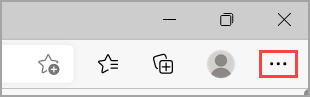| 在 Microsoft Edge 中删除 Cookie | 您所在的位置:网站首页 › b站删除的动漫 › 在 Microsoft Edge 中删除 Cookie |
在 Microsoft Edge 中删除 Cookie
|
在 Microsoft Edge 中,可以从特定网站中删除所有 Cookie 或 Cookie。 还可以将 Edge 设置为每次关闭 Edge 浏览器时自动删除 Cookie。 删除所有 Cookie在 Edge 中,选择浏览器窗口右上角的设置和更多。 选择 设置>“ > 隐私、搜索和服务。 在清除浏览数据 > 立即清除浏览数据下,选择选择要清除的内容。 在时间范围下,选择时间范围。 选择“Cookie 和其他网站数据”,然后选择“立即清除”。 现在将删除所选时间范围内的所有 Cookie 和其他站点数据。 这会使你从大多数站点退出登录。 删除特定网站中的 Cookie在 Edge 中,选择设置和更多 > 设置 > Cookie 和站点权限。 在 Cookie 和存储的数据下,选择管理和删除 Cookie 和站点数据 > 查看所有 Cookie 和网站数据,并搜索要删除其 Cookie 的网站。 选择要删除其 Cookie 的网站右侧的向下箭头 ,然后选择 删除。 现在将删除所选网站的 Cookie。 对要删除其 Cookie 的任何网站重复此步骤。 每次关闭浏览器时都删除 Cookie依次选择设置及更多 > 设置 > 隐私、搜索、服务。 在清除浏览数据下,选择选择每次关闭浏览器时要清除的内容。 打开Cookie 和其他网站数据切换开关。 启用此功能后,每次关闭 Edge 浏览器时,将删除所有 Cookie 和其他站点数据。 这会使你从大多数站点退出登录。 注意:本主题针对的是新版 Microsoft Edge。 获取有关旧版 Microsoft Edge 的帮助。 |
【本文地址】
公司简介
联系我们